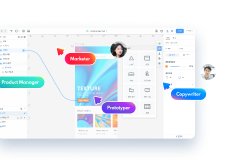关联关系多、数据复杂、流程繁琐、讲不清楚、说不明白......你是否还在被这些问题困扰?现在越来越多的人开始使用数据流程图、数据分析流程图等进行工作展示与对接,简单易懂,极大地提高了工作效率。
数据流程图(Data Flow Diagram,DFD), 是一种描述系统数据流程的主要工具,它用一组符号来描述整个系统中信息的全貌,综合地反映出信息在系统中的流动、处理和存储情况。数据流程图基本成分包含外部实体、处理过程、数据流、数据存储。
数据流程图备受项目经理和项目设计者的青睐,他主要作用包括:便于用户表达功能需求和数据需求及其联系;便于两类人员共同理解现行系统和规划系统的框架;清晰表达数据流的情况;有利于系统建模。那我们应该如何快速的绘制一个数据流程图呢?接下,小编会通过详细的操作步骤来告诉大家。今天,我们要绘制的是一个关于房屋买卖的数据流程图。
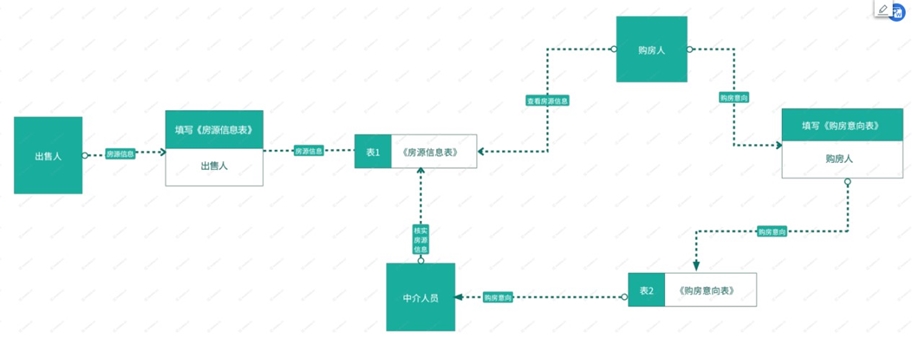
首先,你需要下载一款方便又快捷的数据流程图设计软件——墨刀——学习流程图必备神器,安装并启动它,当然你也可以选择先试用网页版(https://modao.cc/feature/flowchart/)。
【STEP1】
我们需要先简单认识并定义一下流程图里每种符号代表的意义(可根据自身需要进行自定义),比如在此案例中:
- 矩形框代表外部实体,外部实体指系统以外又和系统有联系的人或事物,它说明了数据的外部来源和去处;
- 垂直泳道图代表处理过程,垂直泳道图分为上下两个部分,上层是处理过程描述,下层是执行部门;
- 水平箭头或垂直箭头代表数据流,箭头指出数据的流动方向,箭线旁注明数据流名;
- 水平泳道图代表数据存储,系统处理从数据存储中提取数据,也将处理的数据返回数据存储,数据存储本身不产生任何操作。
【STEP2】
利用左边的工具栏绘制案例的大概流程,如下图所示:
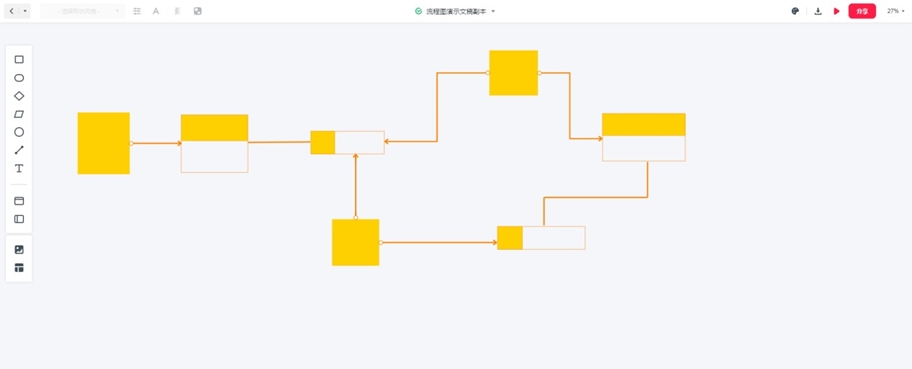
- 选中图形,可以通过上方的属性栏任意修改他的属性,比如大小、粗细、颜色、箭头样式等;
- 框选全部的图形,通过右上角画板工具,还可以随意调整主题颜色。
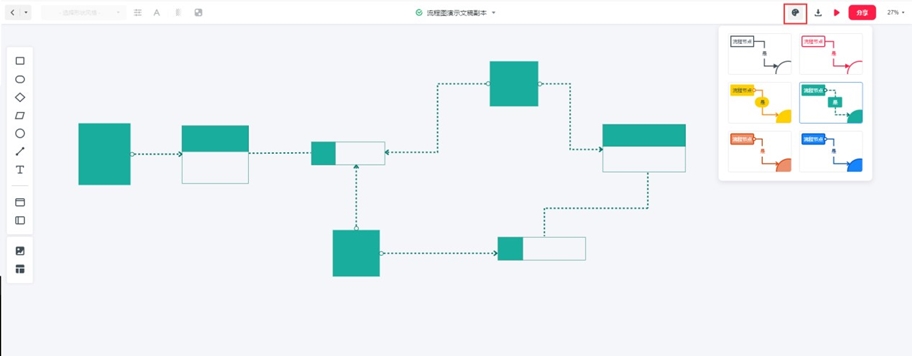
【STEP3】
利用图形本身自带的文字编辑模式(鼠标右键—编辑文字)或工具栏的文字工具,添加相应的文字内容。如下图所示:
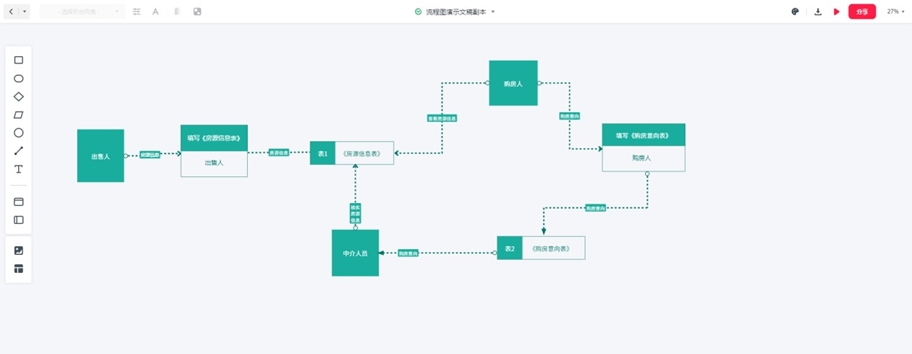
- 双击图形或直线,即可快速进入文字编辑模式。
- 按住shift可以同时选中几个图形,同时编辑其属性。
【STEP4】
数据流程图完成后,可以一键分享或下载,保存高清图片或PDF。
就这样,一副合格的数据流程图就画好啦,所以你学废了吗?